时间:2022-08-18 14:18:49 作者:娜娜 来源:系统之家 1. 扫描二维码随时看资讯 2. 请使用手机浏览器访问: https://m.xitongzhijia.net/xtjc/20220818/248216.html 手机查看 评论 反馈
电脑使用久了,什么问题都有可能会遇到,近期就有Mac电脑用户反映自己电脑上的应用程序出现了卡死无响应的情况,而且还无法正常关闭了。那么对于这一情况应该如何解决呢?别着急,下面小编就为大家介绍mac程序强制退出的方法,有需要的朋友们一起来学习下吧。
mac程序强制退出的方法:
1、打开苹果菜单,点击强制退出。

2、点击选中要关闭的程序。

3、点击下方的强制退出按钮即可。

通过活动监视器处理:
1、打开活动监视器,点击选择要强制关闭的程序。

2、选中程序后点击上方的关闭按钮。
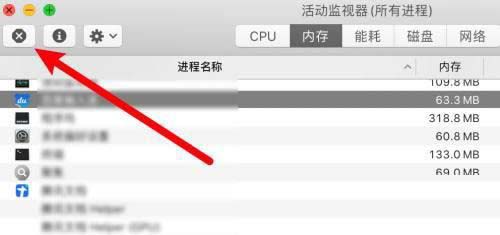
3、弹出窗口,点击强制退出即可。
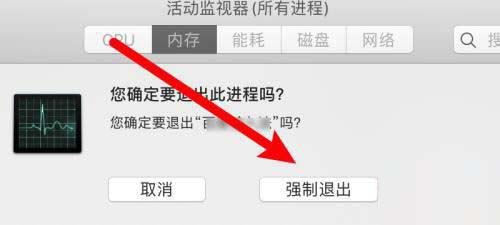
发表评论
共0条
评论就这些咯,让大家也知道你的独特见解
立即评论以上留言仅代表用户个人观点,不代表系统之家立场